Una volta compilate le fatture con pagamento RiBa, tramite la sezione ‘Pagamenti’ > ‘Riba da emettere’ il programma ci permette di procedere all’emissione delle ricevute bancarie, e di generare non solo la stampa della distinta ma anche il file da importare, poi, nel proprio home-banking per l’invio.
Al momento del saldo da parte del cliente debitore, tramite la sezione ‘Pagamenti’ > ‘Entrate’ contrassegnare il pagamento come “Saldato”.
Diversamente, in caso di mancato pagamento del debitore della ricevuta bancaria (RiBa), quindi della relativa fattura ad essa collegata, dopo la scadenza dei termini previsti dal documento la banca ci rimanda indietro la ricevuta segnalandola come insoluta.
Quali sono le possibili casistiche da gestire a seguito dell’insoluto?
- Riemissione di una nuova RiBa;
- il cliente salda l’importo utilizzando una modalità di pagamento differente, ad esempio bonifico bancario;
- la RiBa insoluta non verrà mai pagata.
Analizziamo, quindi, nel dettaglio come gestire in Easyfatt ciascuna casistica.
Caso 1 : Riemissione di una nuova riba
Quando, in accordo con il cliente, si sceglie di emettere una nuova RiBa, accedere alla sezione ‘Pagamenti’ di Easyfatt > ‘RiBa’ da emettere:
- nel Pannello blu di destra impostare
- Periodo > quello di interesse
- Stato > Già depositate;
- selezionare la ricevuta bancaria andata insoluta;
- cliccare su ‘Modifica’;
- modificare la data della scadenza della ri.ba, inserendo la data di scadenza della nuova ri.ba da emettere;
- nel campo ‘Descrizione’ inserire i riferimenti della riba andata insoluta e l’eventuale motivazione, come promemoria interno.
Successivamente, cliccare sul pulsante ‘Emetti RiBa’ (in basso a sinistra) > ‘Esporta file per homebanking’ oppure ‘Stampa distinta’ per emettere nuovamente la singola RiBa.
Se, invece, si desidera ri-emettere la RiBa assieme alle ricevute bancarie del mese ancora da depositare, in fase di modifica del pagamento RiBa, dopo aver compilato Data di scadenza e Descrizione, cancellare per intero il dato visualizzato al campo ‘Rif.pagamento’, lasciandolo vuoto.
In questo modo il pagamento RiBa sarà automaticamente riportato nell’elenco delle riba ‘Da Depositare’.
Pertanto, nella prossima presentazione delle ri.ba in banca verrà inclusa anche la nostra riemissione manuale della riba.
Caso 2: il cliente paga con bonifico
Se il cliente decide di saldare il pagamento utilizzando una modalità di pagamento differente, ad esempio bonifico bancario, agire dalla sezione ‘Pagamenti‘ > ‘Entrate’ > selezionare il pagamento RiBa insoluto > ‘Modifica’:
- modificare il campo ‘Modalità’ inserendo la nuova modalità di pagamento “Bonifico”;
- nel campo ‘Descrizione’ inserire i riferimenti della riba andata insoluta e l’eventuale motivazione, come promemoria interno;
- attivare la spunta di ‘Saldato’ e specificare la corretta data di saldo.
Caso 3: la riba non verrà mai pagata
Se non riceveremo mai, nemmeno in futuro, il pagamento di questa RiBa, è necessario eliminare la scadenza di pagamento agendo dall’interno della fattura di riferimento > linguetta ‘Pagamento’:
- eliminare la scadenza RiBa insoluta cliccando su ‘Rimuovi’
- alla generazione dell’abbuono sulla destra spuntare la voce ‘Considera doc. saldato’.
Nel campo ‘Commento a uso interno’ inserire i riferimenti della riba andata insoluta e l’eventuale motivazione, come promemoria.
Come gestire in Easyfatt le spese applicate dalla banca per l’insoluto?
Qualora la banca applichi una spesa per l’insoluto, questa può essere registrata inserendo un pagamento manuale in uscita, tramite la sezione ‘Pagamenti’ > ‘Uscite’ > cliccare su ‘Nuovo pagam.’ (in basso a sinistra).
L’importo della spesa va indicato nel campo ‘Uscita’.
Nel campo ‘Descrizione’ inserire i riferimenti della RiBa, della fattura, e del cliente associato all’insoluto.

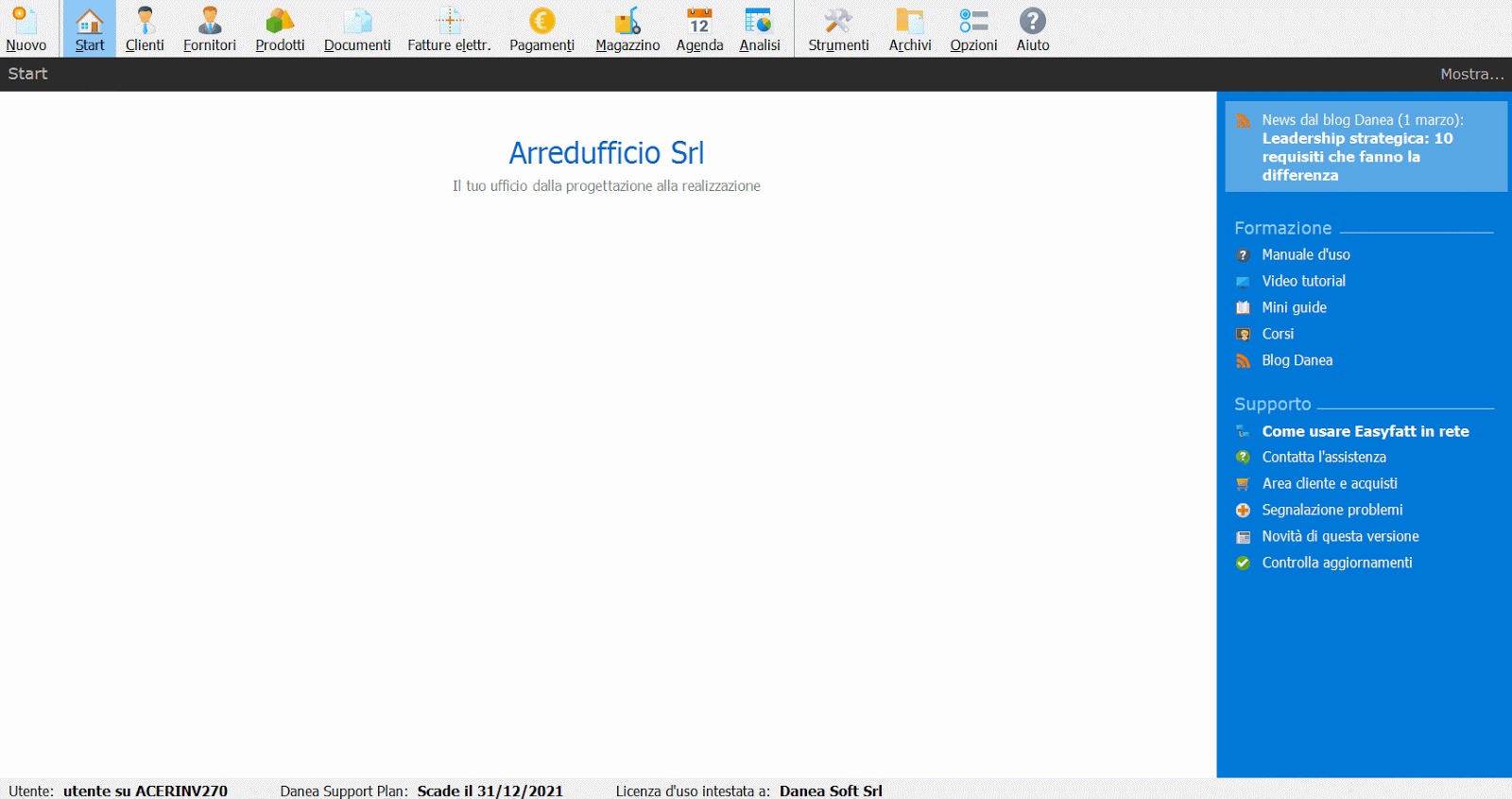
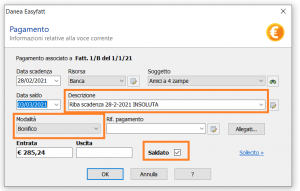
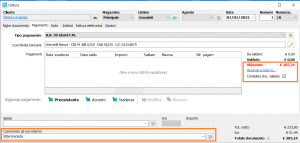

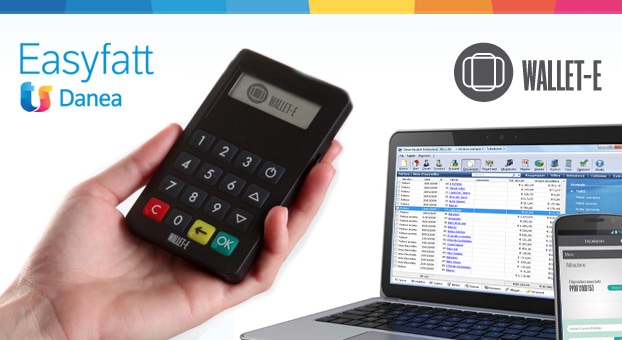
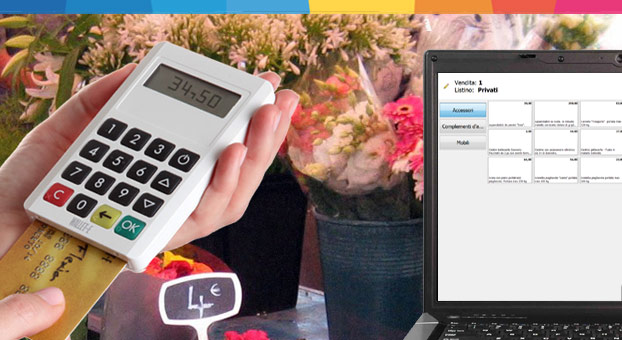
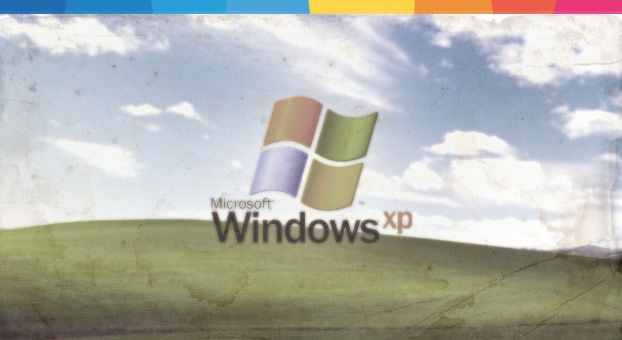
Sono nata nel 1995 da un'idea a due passi da Padova. Sono dinamica, entusiasta e adoro creare soluzioni semplici per problemi complessi. Sono sempre sul pezzo e sono molto pignola, tanto che mi dicono ...
Vai agli articoli dell'autore >